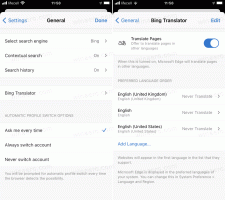GTK avatud faili salvestamise dialoogi kiirklahvid
GTK avatud faili salvestamise dialoogi kiirklahvid (kiirklahvid)
Kui olete Linuxi kasutaja, on teil tõenäoliselt installitud mõni töölauakeskkond koos erinevate rakendustega. Paljud Linuxi populaarsed rakendused on loodud GTK graafilise tööriistakomplekti abil. See rakendab juhtelemente ja erinevaid dialooge. Selles artiklis tahaksin rääkida GTK faili avamise/salvestamise dialoogi kiirklahvidest.
Reklaam
GTK, varem tuntud kui GIMP Toolkit, on mitme platvormi tööriistakomplekt graafiliste kasutajaliideste loomiseks. Sellega on kaasas erinevad vidinad, mis võimaldavad teil luua mis tahes keerukusega rakendusi, alates lihtsatest ühe akna rakendustest kuni suurte rakenduste komplektideni.
GTK-l on seosed paljude programmeerimiskeeltega, sealhulgas C++ ja Python. Populaarsed töölauakeskkonnad, nagu Gnome, Xfce, Cinnamon ja paljud teised Linuxi projektid, kasutavad kasutajaliidese renderdamiseks GTK-d.
GTK pakub failide avamiseks ja salvestamiseks järgmist failidialoogi:

Kasutan palju klaviatuuri, seega on kiirklahvidel minu igapäevaste ülesannete täitmisel oluline roll. Kahjuks ei ole failidialoogi kiirklahvid hästi dokumenteeritud, mistõttu on saadaolevaid kiirklahve raske leida, eriti navigeerimiseks. Tahaksin jagada võtmejadasid, mida selles avamise/salvestamise dialoogis kasutan. Võib-olla säästavad nad ka teie aega.
GTK avatud faili salvestamise dialoogi kiirklahvid (kiirklahvid)
- Vasaknool – liigutage fookuse ristkülik vasakule alale, "kohtadesse".
- Paremnool – liigutage fookuse ristkülik paremal asuvasse faililoendisse.
- Ülesnool – liikuge faililoendis üles, seejärel aktiveerige faililoendi kohal olevad leivad.
- Allanool – failide loendi aktiveerimine/kohtade vahetamine.
- Sisestage või tühik – aktiveerige vasakul asuv "koht"/järjehoidja/asukoht või valige paremalt fail ja sulgege dialoog.
- Ctrl + L – GTK 2 dialoogides liigutab see fookuse asukoha tekstikasti. GTK 3 dialoogides muudab see leiutee riba asemel nähtavaks asukoha tekstikasti.
- Põgenemine – dialoogi sulgemine.
- Alt + Home – liikuge oma kasutajaprofiili kausta (mis on teie $HOME kaust).
- Ctrl + F - otsinguriba kuvamine või peitmine. Selle avamiseks võite ka faililoendisse tippima hakata.
Viimasest kiirklahvist Ctrl + F rääkides tahaksin mainida selle hullumeelset käitumist. Kui avate kogemata otsingukasti, tippides faililoendisse, soovite selle ainult sulgeda ja vajutada intuitiivselt paoklahvi. Mõnikord sulgeb see otsingukasti asemel kogu dialoogi! See on väga tüütu. Nii õppisin ka otsingurežiimist lahkumiseks kasutama alati sama otseteed Ctrl + F.
Kui teie GTK teema seda toetab, on dialoogis klaviatuuri kiirendid, nt. Alt + mõni täht. Need on erinevate keelte puhul erinevad. Siin on inglise keele kiirendid.
GTK avatud faili salvestamise dialoogiklaviatuuri kiirendid
- Alt + O - avatud
- Alt + C – tühista
- Alt + S – salvesta
- Alt + V – vaade (kui see on saadaval)
- Alt + R – nimeta ümber (kui see on saadaval)
- Alt + M – rohkem valikuid (kui saadaval)
- Alt + H - lubamine Rohkem valikuid > Kuva peidetud failid
See on kõik kiirklahvid, mida ma tean. Kui teate rohkem või teil on usaldusväärne GTK dialoogide kiirklahvide allikas, mainige neid kindlasti allolevates kommentaarides. Ette tänades.